1. 概述
今天教大家在linux下安装jdk,mysql以及tomcat。在javaweb开发中,最后完成的项目代码,一般都是布在linux服务器下的。因为linux服务器可以说是安全性稳定性都比windows高。所以说学会并能够布置一套环境是十分重要的,大多数开发中多选用tomcat作为服务器,jdk是必须安装的,数据库有的项目用mysql,有的用oracle。本次以mysql为例。
2. Linux下jdk的安装
安装步骤:
1)查看当前Linux系统是否已经安装java
rpm -qa | grep java

2)卸载两个openJDK
rpm -e --nodeps 要卸载的软件
效果如下:

3)通过远程工具XShell或sshsecure上传jdk到linux
4)解压jdk到/usr/local下
tar –xvf jdk-7u71-linux-i586.tar.gz –C /usr/local
5)配置jdk环境变量,打开/etc/profile配置文件
vim /etc/profile
将下面配置拷贝进去
-
#set java environment
-
-
JAVA_HOME=/usr/local/jdk1.7.0_71
-
-
CLASSPATH=.:$JAVA_HOME/lib.tools.jar
-
-
PATH=$JAVA_HOME/bin:$PATH
-
-
export JAVA_HOME CLASSPATH PATH
7)重新加载/etc/profile配置文件
source /etc/profile
8)输入java-version进行测试。
java-version
3. Linux下mysql的安装
安装步骤:
1)查看CentOS自带的mysql
rpm -qa | grep mysql
效果如下:

2)将自带的mysql卸载
rpm -e --nodes mysql-libs-5.1.73-5.e16_6.i686
效果如下:

3)上传Mysql到linux
4)解压Mysql到/usr/local/下的mysql目录(mysql目录需要手动创建)内
-
1 cd /usr/local
-
2 mkdir mysql
-
3 tar -xvf MySQL-5.6.22-1.el6.i686.rpm-bundle.tar -C /usr/local/mysql
5)在/usr/local/mysql下安装mysql
安装服务器端:
rpm -ivh MySQL-server-5.6.22-1.el6.i686.rpm
安装客户端:
rpm -ivh MySQL-client-5.6.22-1.el6.i686.rpm
6)启动mysql
service mysql start
7)将mysql加到系统服务中并设置开机启动
-
加入到系统服务:chkconfig --add mysql
-
自动启动:chkconfig mysql on
8)登录mysql
mysql安装好后会生成一个临时随机密码,存储位置在/root/.mysql_secret
msyql –u root -p
如下图所示,会对你进行提示。
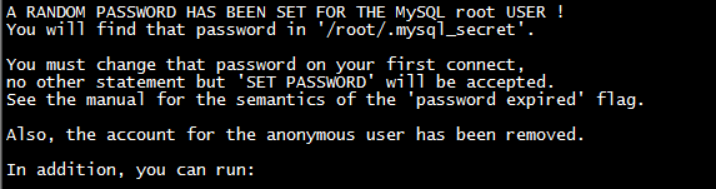
9)找到位置后,会得到一个随机密码,用随机密码进行登陆之后,不能进行任何数据库操作,会提示你进行修改mysql密码。
10)修改mysql的密码
set password = password('root');
11)开启mysql的远程登录
默认情况下mysql为安全起见,不支持远程登录mysql,所以需要设置开启 远程登录mysql的权限
登录mysql后输入如下命令:
-
grant all privileges on *.* to 'root' @'%' identified by 'root';
-
-
flush privileges;
12)开放Linux的对外访问的端口3306
-
/sbin/iptables -I INPUT -p tcp --dport 3306 -j ACCEPT
-
-
/etc/rc.d/init.d/iptables save ---将修改永久保存到防火墙中
4. Linux下tomcat的安装
安装步骤:
1)上传Tomcat到linux上
2)解压Tomcat安装包
tar -zxvf apache-tomcat-7.0.52.tar.gz
3)开放Linux的对外访问的端口8080
-
/sbin/iptables -I INPUT -p tcp --dport 8080 -j ACCEPT
-
-
/etc/rc.d/init.d/iptables save --将配置保存到防火墙中
4)启动关闭Tomcat
进入tomcat的bin下启动:
./startup.sh
进入tomcat的bin下关闭:
./shutdown.sh
作者: 经典鸡翅


评论(0)